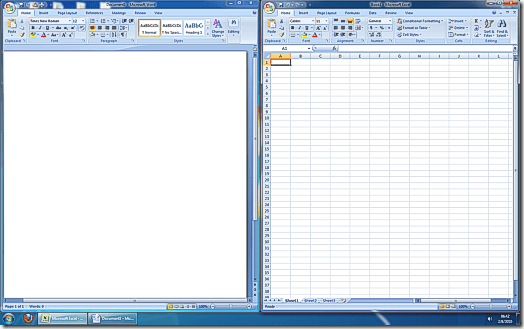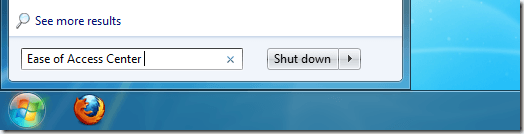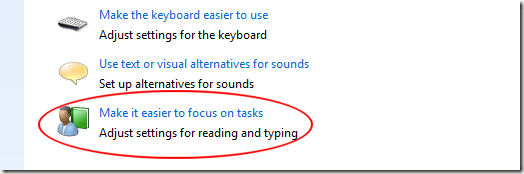Ab Windows 7 hat Microsoft Aero Snap hinzugefügt, einen Teil der Aero Desktop-Umgebung, der nicht in Aero Desktop von Windows Vista enthalten ist. Mit Aero Snap können Benutzer jedes Fenster an die obere, linke oder rechte Seite des Bildschirms ziehen, um das Fenster auf eine besondere Weise zu maximieren.
Wenn Sie ein Fenster nach oben ziehen, wird das Fenster maximiert Durch Ziehen nach links oder rechts wird das Fenster je nach der Seite, auf die Sie es ziehen, auf den halben Bildschirm maximiert. Obwohl es nützlich ist, wenn Sie zwei Fenster gleichzeitig sehen möchten, finden einige Benutzer, dass die Aero Snap-Funktion etwas zu aggressiv ist, indem sie Fenster maximiert, wenn der Benutzer dies nicht beabsichtigt.
Glücklicherweise können Sie mit Microsoft verhindern, dass die Aero Snap-Funktion ausgeführt wird, ohne dass Sie Aero Desktop vollständig deaktivieren oder einen komplizierten Registrierungseintrag erstellen müssen.
Deaktivieren Sie die Aero Snap-Funktion in Windows 7/8/10
Um die Aero Snap-Funktion zu deaktivieren, klicken Sie zuerst auf Startund dann auf Access Centerin >Suche nach Programmen und DateienSuchfeld. Drücken Sie Eingeben.
Es überrascht nicht, dass Sie sich jetzt das Access Center
Nahe Am unteren Rand des Fensters sehen Sie eine Option mit dem Titel Erleichtern Sie die Verwaltung von Windows. Aktivieren Sie unter dieser Option das Kontrollkästchen Verhindert, dass Windows beim Verschieben an den Rand des Bildschirms automatisch angeordnet wird.
Seltsamerweise hat Microsoft diese Option nicht nur Disable Aero Snap genannt, wie sie es wahrscheinlich haben sollte. Dies hätte es sehr viel einfacher gemacht, diese Funktion zu finden und zu deaktivieren.
Warum Windows 7/8/10 Aero Snap deaktivieren?
Obwohl es sich um ein scheinbar nützliches Feature handelt, finden manche Benutzer das Implementierung von Aero Snap eher ein Ärgernis als eine hilfreiche Funktion. Benutzer früherer Windows-Versionen können zwei Fenster nebeneinander anordnen, indem sie mit der rechten Maustaste auf die Taskleiste klicken und eine Menüoption auswählen. Leider war diese Methode frustrierend, wenn Benutzer mehr als zwei Fenster in der Taskleiste minimiert hatten.
Wenn Sie während der Arbeit häufig mehrere Anwendungen wie Word und Excel geöffnet haben, verbringen Sie wahrscheinlich viel Zeit mit dem Verschieben von Fenstern um zu sehen, was vor sich geht. Oft wird dabei ein Fenster teilweise vom Desktop entfernt, um zu sehen, was darunter liegt.
Dies ist normalerweise schneller als das Fenster auf der Taskleiste für einige Sekunden zu minimieren, bevor das Fenster erneut wiederhergestellt werden muss. Wenn Aero Snap aktiviert ist, stellen viele Benutzer fest, dass diese Funktion sie tatsächlich verlangsamt, wenn sie versehentlich ein Fenster zu weit nach oben, links oder rechts vom Bildschirm verschieben. Viel Spaß!